Popcorn-Time a créé une petite révolution dans le monde du téléchargement et du streaming. Lancée en 2014 cette application permet de streamer des torrents dans une interface ultra-simpliste. Son succès fut fulgurant, notamment en France, au point que NetFlix le considère comme un concurrent. Mais cette application, malgré sa facilité d’utilisation, représente un risque majeur pour les Français : lorsque vous streamez un torrent vous tombez sous le joug d’HADOPI. Yifi-Pop permet d’installer Popcorn-Time sur son serveur, de manière à ce que le trafic ne passe par directement par votre connexion personnelle.
Pour résumer : Yify-Pop vous permet d’accéder à une interface web sur votre dédié pour streamer le contenu du site de la team Yify en un clic. Ce sont donc des films en m-HD (c’est à dire de la HD compressée de manière à être plus légère -se reporter à notre test de YTS-) mais aussi des séries (même si obtenir de vieux épisodes est difficile). Tout le contenu est en VO mais Yify-Pop télécharge automatiquement les sous-titres. Le contenu que vous décidez de streamer sera automatiquement téléchargé et mis en seed, et pour éviter que le stockage et la connexion ne soient saturées, nous allons utiliser un script pour supprimer automatiquement le contenu après le visionnage. C’est une solution parfaite pour ceux qui partagent leur seedbox avec des débutants et qui veulent les laisser en autonomie.
Installation de Yify-Pop sur votre serveur
Pour installer manuellement Yify-Pop sur votre serveur dédié ou VPS sous Linux la marche à suivre est assez simple.
Installer Yify-Pop sur Debian :
apt-get install curl curl -sL https://deb.nodesource.com/setup | bash - apt-get install -y nodejs curl https://www.npmjs.com/install.sh | sh cd /var/www git clone https://github.com/yify-pop/yify-pop cd yify-pop npm -g install geddy npm -g install peerflix npm install
Installer Yify-Pop sur Ubuntu :
apt-get install nodejs npm curl https://www.npmjs.com/install.sh | sh cd /var/www git clone https://github.com/yify-pop/yify-pop cd yify-pop npm -g install geddy npm -g install peerflix npm install
Pour le lancer, il est recommandé d’ouvrir un screen, de manière à ne pas le couper quand vous vous déconnectez en SSH. Nommer votre screen vous permettra de le reprendre plus facilement plus tard (le couper ou le relancer, etc).
screen -S yifypop #Puis écrivez geddy
Puis quittez votre screen : ctrl + a + +d. Et vous avez votre « Netflix pirate » sur IP_serveur:4000.
Just in case : Si jamais vous ne pouvez pas vous connecter il est possible que vous ayez bloqué les ports utilisés par Yify-Pop pour une raison ou une autre avec IPTables. Pour vérifier que vous ne l’avez pas bloqué, utilisez la commande « iptables -L ». Si les ports 4000 et 8889 sont bloqués, voici comment les débloquer :
iptables -t filter -A INPUT -p tcp --destination-port 4000 -j ACCEPT iptables -t filter -A INPUT -p tcp --destination-port 8889 -j ACCEPT iptables -t filter -A OUTPUT -p tcp --source-port 4000 -j ACCEPT iptables -t filter -A OUTPUT -p tcp --source-port 8889 -j ACCEPT iptables-save
Supprimer le contenu téléchargé par Yify-Pop (facultatif)
Lorsque vous streamez du contenu avec Yify-Pop, il sera téléchargé et se retrouvera stocké sur votre serveur. Ainsi, au fur et à mesure de vos séances de visionnage, la place de votre serveur va se réduire. D’autant plus qu’étant sur du torrent public, le seed de ces fichiers (automatiquement effectué par Yify-Pop, qui est du streaming en torrent !) va monopoliser votre bande passante. Un utilisateur a partagé une astuce pour automatiquement effectuer du tri sur son serveur à travers un cron (script à intervalle régulier, plus d’infos). Ce cron va supprimer les fichiers et mettre à jour Yify-Pop (pour retélécharger le fichier au cas où vous voudriez le revoir).
nano yifypop.sh
Vous allez créer un script du nom de Yifypop.sh, dans lequel vous aller entrer les commandes suivantes :
#!/bin/bash # Clean et update de yify-pop rm -rf /tmp/torrent-stream/* screen -S yifypop -X quit cd /chemin_vers_le_dossier/yify-pop/ git pull screen -S yifypop -d -m geddy
Pensez bien à changer « chemin_vers_le_dossier » par le bon chemin et à faire un « chmod +x yifypop.sh » pour rendre le script exécutable.
Puis, nous allons modifier le crontab pour que le script s’exécute tous les matins à 5h ,afin de ne pas être coupé pendant un film, cet horaire sera donc à adapter à votre propre rythme de vie. La commande est à ajouter à la fin du crontab sans oublier de changer le « chemin_vers_le_script » selon votre installation.
crontab -e 0 5 * * * /chemin_vers_le_script/yifypop.sh
Nous sommes arrivés à bout de ce tutoriel pour installer Yify-Pop. Nous vous encourageons pas à l’utiliser s’il n’est pas conforme avec les lois en vigueur dans votre pays. Vous pouvez suivre l’actualité du script directement sur le Github du projet. Si le tutoriel vous a plu, n’hésitez pas à le partager autour de vous.
Pour ne rien rater de l’actualité du P2P et retrouvez tous nos tutoriels, tests et dossiers suivez-nous sur Twitter et Facebook.
PS : Un Grand merci à Areya pour le tutoriel original et son aimable autorisation, ainsi qu’à Trust pour le cron.
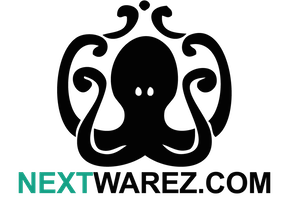
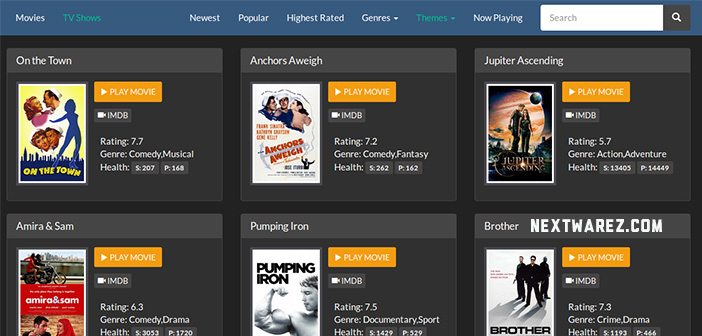
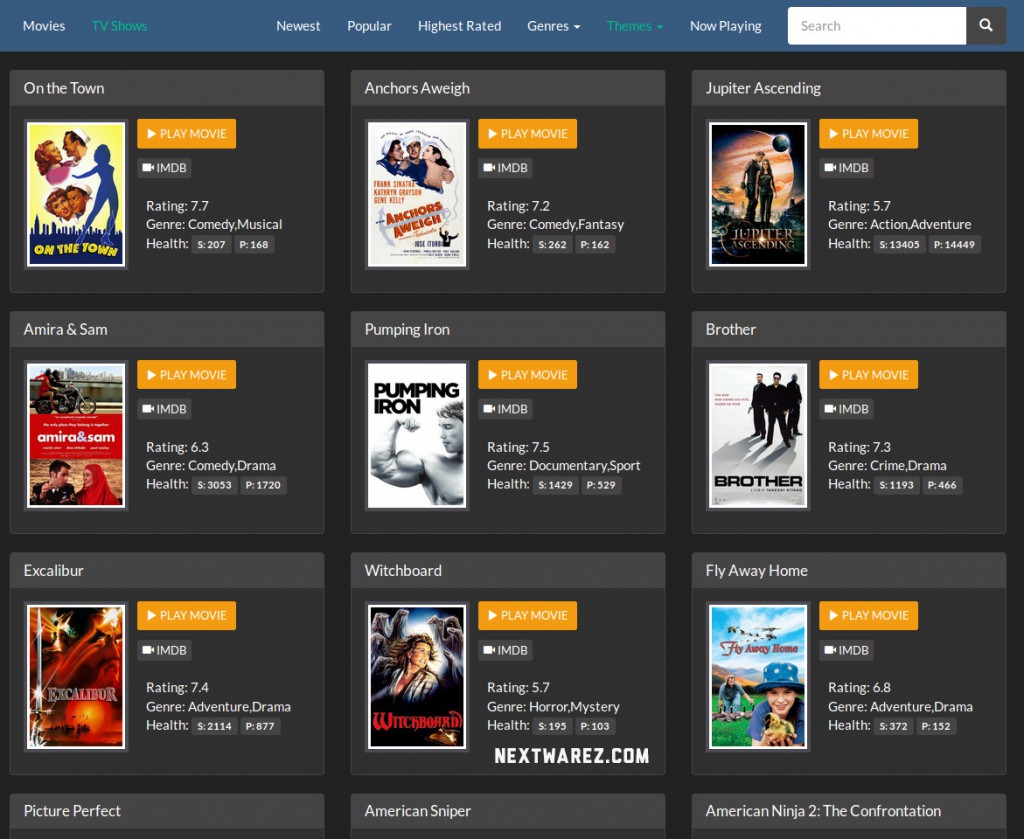


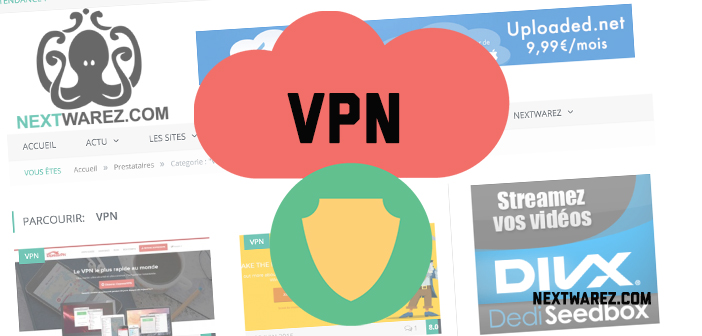
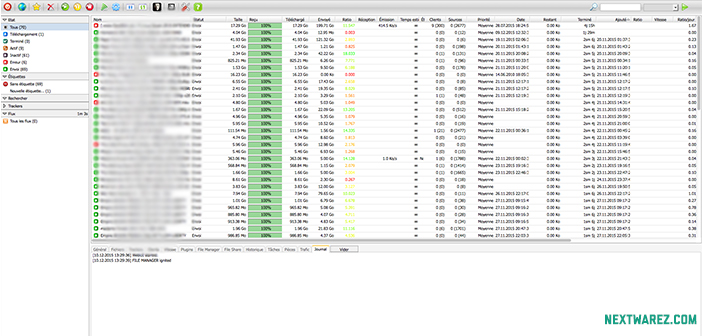

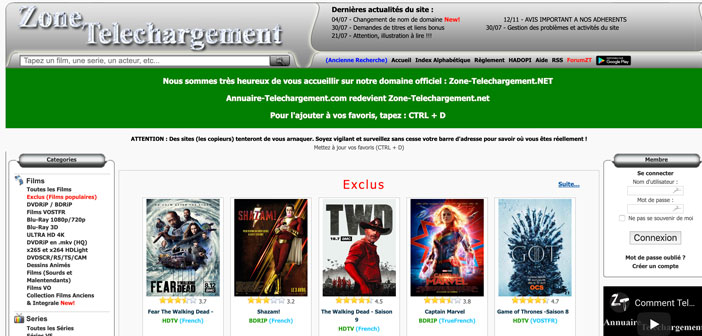
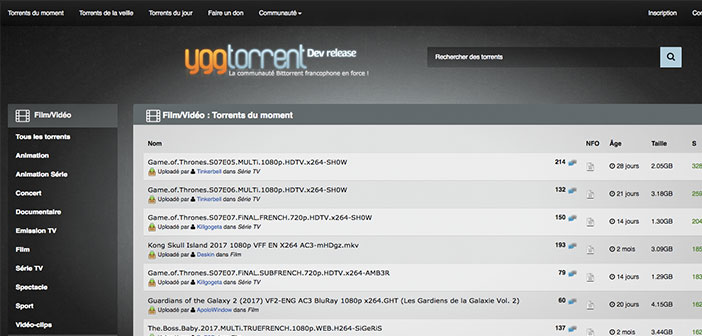
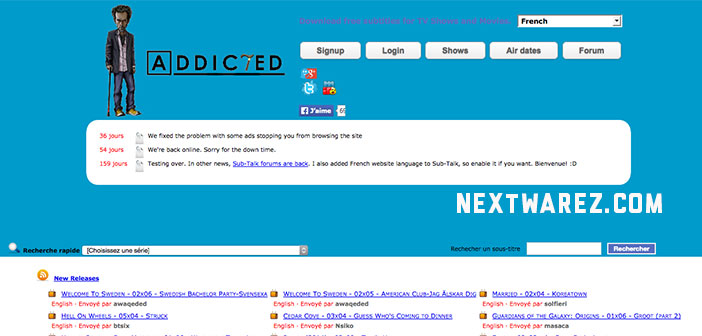
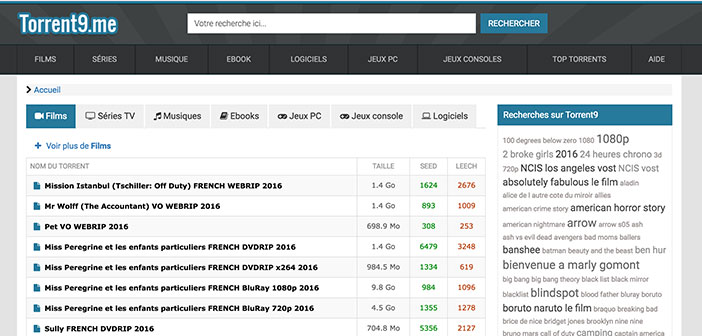
Il y a-t-il moyen ou un autre soft qui fait la même chose mais qui ne liste que les torrents présents sur notre dédié ?
Bonjour,
Plex est une bonne alternative, toutefois, pour accéder à certaines fonctions, il faut passer par un abonnement payant
Merci super tutoriel, j’adore ce genre d’article!
Je vais pouvoir tester, juste pour voir son fonctionnement bien sûr 🙂